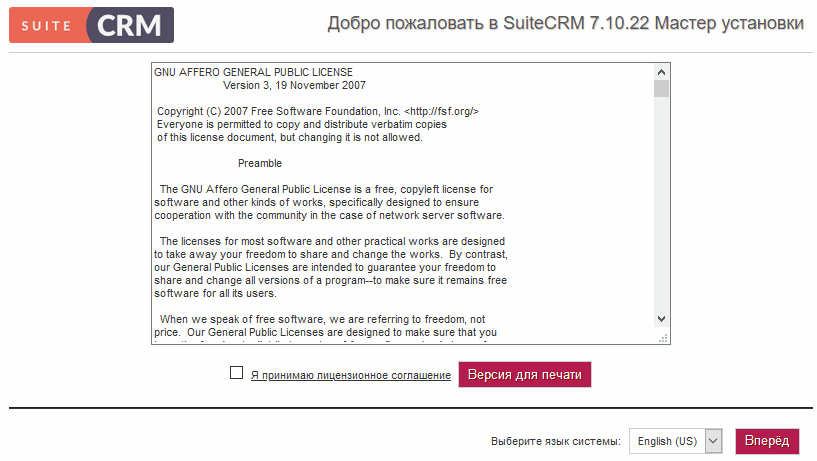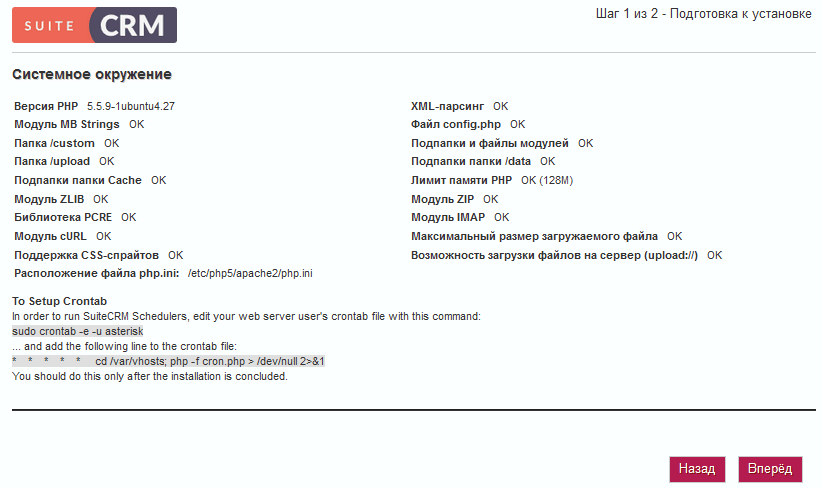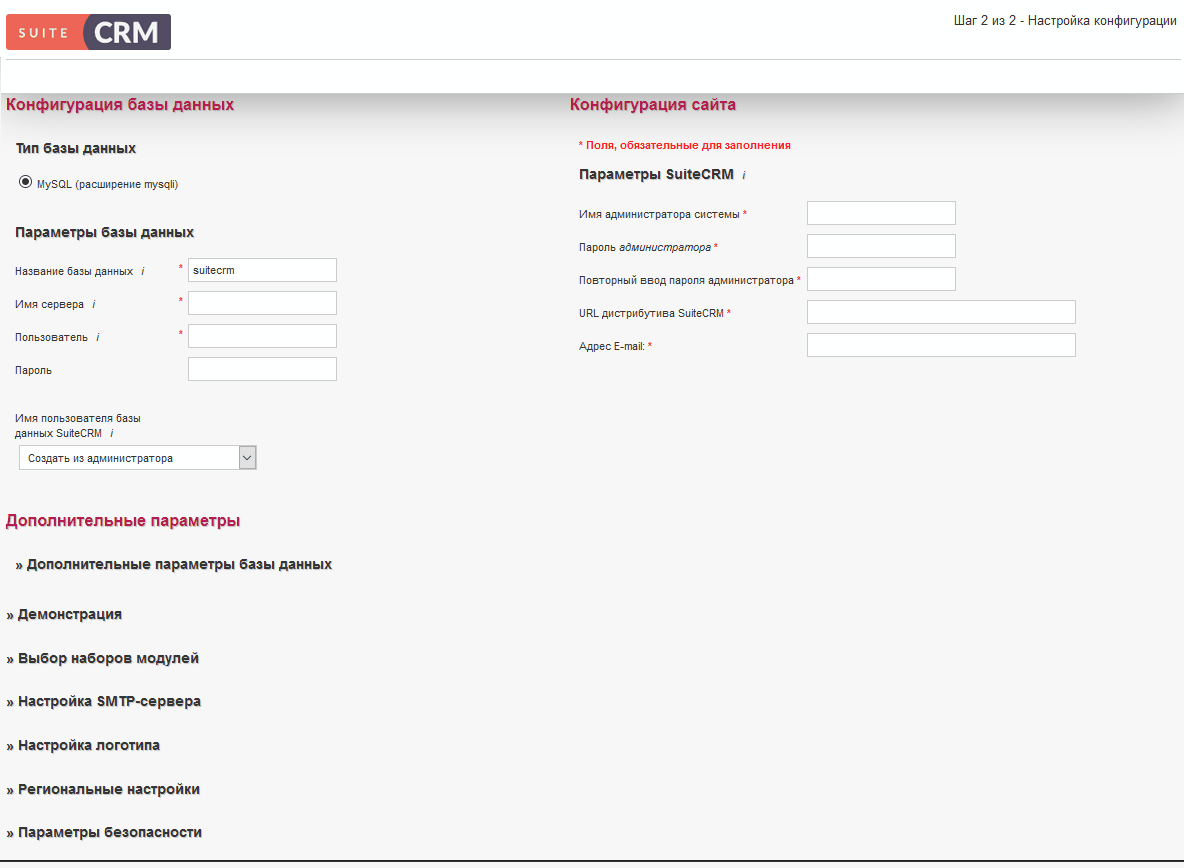# BEGIN SUITECRM RESTRICTIONS
RedirectMatch 403 (?i).*\.log$
RedirectMatch 403 (?i)/+not_imported_.*\.txt
RedirectMatch 403 (?i)/+(soap|cache|xtemplate|data|examples|include|log4php|metadata|modules|vendor)/+.*\.(php|tpl)Установка SuiteCRM
Это страница содержит описание для SuiteCRM 7.x. Описание для SuiteCRM 8.x находится здесь.
Подготовка к установке
В данном разделе рассматриваются требования к оперативной памяти, БД и программному обеспечению, которые необходимы для установки системы.
Перед установкой системы убедитесь, что на сервере установлены все необходимые компоненты. За более подробной информацией обратитесь к примечанию соответствующего релиза.
- На сервере должны быть установлены пакеты с поддержкой:
-
-
JSON
-
XML Parsing
-
MB Strings
-
openssl
-
ZLIB
-
ZIP
-
PCRE
-
IMAP
-
cURL
-
Требования к памяти
- В файле php.ini настройте параметр memory_limit следующим образом:
-
-
Для 32-битных систем: 256MB или более
-
Для 64-битных систем: 512MB или более
-
Если в базу данных в процессе установки системы будут загружаться демонстрационные данные, то параметр должен быть увеличен как минимум до 384MB и 768MB соответственно.
Требования к базе данных
Перед установкой SuiteCRM убедитесь, что в настройках PHP указаны необходимые драйвера для работы с БД и эти драйвера установлены в системе.
Для установки драйверов выполните следующее:
-
Загрузите необходимые драйвера, руководствуясь данной таблицей:
| Тип БД | Расширение | Драйвер |
|---|---|---|
MySQL |
mysqli |
|
Microsoft SQL |
sqlsrv |
https://docs.microsoft.com/ru-ru/sql/connect/php/system-requirements-for-the-php-sql-driver |
-
Поместите драйвер в папку extension_dir PHP.
-
Пропишите соответствующее расширение в файле php.ini (например: extension=php_mysqli.dll).
-
Перезагрузите веб-сервер. За детальной информацией обратитесь к разделу Таблица совместимости.
Ограничение доступа к файлам системы
Для предотвращения неавторизованного доступа к файлам системы при использовании веб-сервера Apache рекомендуется выполнить следующее:
Перед запуском процесса установки в файле httpd.conf установите для папки SuiteCRM параметр AllowOverride в значение All. После установки системы в корневой папке устанавливаемой системы появится файл .htaccess, содержащий в том числе следующие строки:
Для проверки действия этих ограничений попытайтесь просмотреть через браузер файл suitecrm.log, должна появиться ошибка #403. Если этого не произошло – проверьте файл .htaccess. За более подробной информацией обратитесь к документации Apache.
Проверка идентификатора сессии
SuiteCRM (по крайней мере, до версии 8.4.0) предполагает, что идентификатор сессии PHP (session.name) установлен в значение PHPSESSID. Если при вызовах /api/graphql (что актуально для версий 8.x) появляется ошибка 403, установите параметр session.name в файле php.ini в значение PHPSESSID.
Установка SuiteCRM
Ознакомьтесь с данным подразделом, если вы впервые приступаете к установке системы. Если система уже установлена и вам необходимо её обновить – перейдите к разделу Обновление системы.
Загрузка файлов системы
Загрузите архив с файлами SuiteCRM: https://suitecrm.com/download
Копирование файлов системы на веб-сервер
После скачивания архива его необходимо распаковать в соответствующую папку веб-сервера и установить права на распакованные файлы.
-
Уточните расположение корневой папки (webroot) сервера. Чаще всего она имеет следующее расположение:
-
/var/www/html/ (Linux/Apache)
-
C:\Inetpub\wwwroot\ (Windows/IIS)
-
C:\Program Files\Apache Group\Apache\htdocs\ (Windows/Apache)
-
/Library/Web server/Documents/ (MacOS X/Apache)
-
-
Распакуйте файлы системы либо в корневую папку, либо в необходимую подпапку веб-сервера.
-
Установите права на распакованные файлы системы и поменяйте владельца:
sudo chown -R www-data:www-data
sudo chmod -R 755 .
sudo chmod -R 775 cache custom modules themes data upload
sudo chmod 775 config_override.php 2>/dev/null
chgrp ApacheUser.ApacheGroup <SuiteCRMInstallRoot> -RПри необходимости замените в первой команде пользователя www-data на пользователя, под которым запущен веб-сервер.
Последняя команда рекурсивно меняет владельца файлов системы на ApacheUser и добавляет файлы в группу ApacheGroup.
Пользователи, имеющие полный доступ к файлам системы, могут различаться в зависимости от используемой конфигурации системы, например:
-
www-data (Linux/Apache)
-
apache (Linux/Apache)
-
nobody (Linux/Apache)
-
IUSR_computerName (Windows/IIS)
За дополнительной информацией по данному вопросу обратитесь к системному администратору.
Использование мастера установки
После копирования файлов и установки необходимых прав вы можете использовать мастер установки. Для доступа к мастеру в адресной строке браузера введите: http://<АдресСервера>/<ПутьКПапкеСФайламиSuiteCRM>/install.php
Например: http://localhost/Suite_7.10/install.php
Пошаговое описание установки системы
-
Откройте браузер и введите описанный выше путь к файлу install.php.
-
На экране отобразится страница приветствия.
При необходимости выберите из выпадающего списка язык установки системы и нажмите на кнопку Вперёд.
В текущей версии системы в списке языков установки отсутствует русский язык. Если вам все же хотелось бы видеть русифицированные диалоги мастера установки, то простейший способ добиться желаемого – это заменить стандартный языковой файл инсталлятора.
Для этого:
1. Скачайте один из пакетов русификации.
2. Распакуйте полученный архив и скопируйте языковой файл инсталлятора (/install/language/ru_ru.lang.php) в папку с языковыми файлами инсталлятора устанавливаемой системы (SuiteCRMRootFolder/install/language).
3. Переименуйте скопированный файл ru_ru.lang.php в en_us.lang.php, предварительно сделав резервную копию оригинального англоязычного файла.
-
Примите лицензионное соглашение и нажмите на кнопку Вперёд.
Инсталлятор проверит права доступа к файлам системы и если права установлены корректно - отобразит:
-
информацию об установленных пакетах
-
информацию об отсутствующих пакетах (если таковые имеются)
Если все необходимые пакеты установлены – нажмите на кнопку Вперёд, открыв следующую страницу с настройками конфигурации системы.
-
Здесь необходимо указать следующие основные параметры:
-
Тип базы данных (БД)
-
Название базы данных
-
Имя сервера, на котором расположена БД (localhost – если БД расположена на этом же сервере)
-
Имя пользователя БД
-
Пароль к БД
-
Имя администратора SuiteCRM
-
Пароль администратора
-
URL дистрибутива SuiteCRM
-
Адрес E-mail текущего пользователя
-
-
В нижней части страницы могут быть указаны следующие дополнительные НЕОБЯЗАТЕЛЬНЫЕ параметры:
-
Дополнительные параметры базы данных - выбор сопоставления (utf8_general_ci / utf8mb4_general_ci) и кодировки (utf8 / utf8mb4) базы данных
-
Демонстрация – заполнение базы данных демонстрационными данными
-
Выбор наборов модулей – выбор наборов модулей, доступных пользователям системы. Доступность модулей (закладок) может быть настроена позже (см. раздел Настройка отображения закладок и субпанелей).
-
Настройка SMTP-сервера – настройка сервера исходящей почты. Настройка может быть выполнена позже (см. раздел Параметры E-mail).
-
Настройка логотипа - указание картинки с логотипом системы. Настройка может быть выполнена позже (см. раздел Пользовательский интерфейс).
-
Региональные настройки – настройка формата даты, времени, символов валют, часового пояса и т.д. Настройка может быть выполнена позже (см. раздел Региональные настройки).
-
Параметры безопасности – дополнительные параметры защиты системы.
-
Настройка дополнительных параметров базы данных доступна в SuiteCRM версий 7.10.23 / 7.11.11 и выше.
• Доступность модулей (отображаемые закладки) для конкретного пользователя может быть изменена в
параметрах макета профиля пользователя
• Региональные настройки конкретного пользователя могут быть изменены в
дополнительных настройках профиля пользователя